قم بتحويل AU إلى WAV باستخدام هذه العمليات الأربعة السهلة خطوة بخطوة
هل سبق لك أن حاولت تشغيل ملف صوتي على جهاز غير متوافق معه وانتهى بك الأمر إلى كونه غير مدعوم؟ ذلك لأن تنسيق المسار الصوتي غير متوافق مع تنسيق الأجهزة الأخرى. ملف AU هو مثال على هذا النوع من التنسيق. افترض أنك تريد التأكد من أن ملفك متوافق مع أوسع نطاق ممكن من الأجهزة. في هذه الحالة ، يُقترح أن تقوم بتحويله إلى WAV. اقرأ المقالة التالية إذا كنت تريد التعلم كيفية تحويل AU إلى WAV.
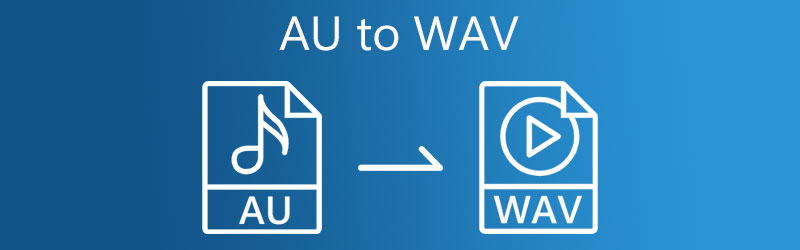
- الجزء 1. AU مقابل WAV
- الجزء 2. كيفية تحويل AU إلى WAV بسهولة
- الجزء 3. أي طريقة أفضل؟
- الجزء 4. أسئلة وأجوبة حول تحويل AU إلى WAV
الجزء 1. AU مقابل WAV
ما هو الاتحاد الافريقي؟
قامت شركة Sun Microsystems بتطوير تنسيق AU يستخدم حاليًا على نطاق واسع. على الرغم من أن تنسيق الملف هذا يتم استخدامه بشكل أساسي بواسطة Sun أو محطات عمل أخرى قائمة على نظام Unix ، إلا أنه يمكن الوصول إليه عبر أدوات برمجية متنوعة تتعامل مع الملفات الصوتية.
ما هو ملف WAV؟
اخترعت Microsoft تنسيق WAV ، المعروف أحيانًا باسم WAVE أو Waveform. ملفات WAV غير ضائعة. إنه يعني أن ملف WAV يحتفظ بجودته الأصلية أثناء التخزين ، لكن ملفات MP3 هي تنسيقات ضائعة. تعتبر WAV ذات جودة عالية بسبب طبيعتها غير المفقودة. يمكن تغيير ملفات WAV أو تغييرها بسهولة.
الجزء 2. كيفية تحويل AU إلى WAV بسهولة
1. محول الفيديو Vidmore
محول الفيديو فيدمور هو محول AU إلى WAV الأكثر فاعلية المتاح للتثبيت على أجهزة كمبيوتر Windows و Mac. الغرض الأساسي منه هو استخدامه في تحرير الصوت والفيديو والصور. بالمقارنة مع محولات الصوت والفيديو الأخرى ، يحتوي هذا المحول على واجهة سهلة الاستخدام تجعل العمل معها أسهل. يمكنك استخدام هذه الأداة لتحويل AU إلى WAV بغض النظر عما إذا كنت طالبًا أو شخصًا عاديًا يتعين عليه القيام بذلك بانتظام. بفضل ميزات التحرير سهلة الاستخدام والفعالة ، يمكنك ضبط جودة الصوت مع مراعاة كل من معدل البت ومعدل أخذ العينات. تعمل الأداة بشكل جيد حتى في حالة عدم وجود خدمة إنترنت. أخيرًا ، يوفر لك قدرًا كبيرًا من الوقت عبر إجراء تحويل أسرع بكثير.
الخطوة 1: الحصول على محول AU to WAV
قبل البدء ، يرجى تنزيل البرنامج وتثبيته بالنقر فوق أحد الرموز أدناه. بعد التثبيت ، ابدأ المشغل. بمجرد تشغيل البرنامج ، يمكنك البدء في استخدامه على الفور.
الخطوة 2: قم بتحميل ملفات AU
عند تشغيل Vidmore لأول مرة ، سينقلك إلى الواجهة الرئيسية. ضرب إضافة ملفات زر أو اضغط على زائد رمز في المنتصف لإضافة الملفات.
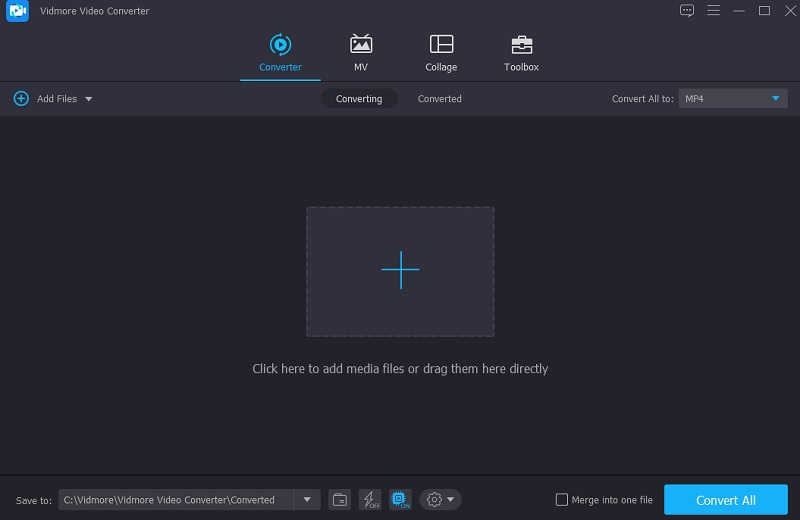
الخطوة 3: انقر فوق WAV كتنسيق جديد
بعد تحميل ملف AU ، يمكنك تغيير التنسيق باستخدام الخيار الموجود على الجانب الأيمن من الشاشة ، كما هو موضح أدناه. ثم ، انقر فوق الصوت علامة التبويب واختر ملف WAV تنسيق من القائمة.
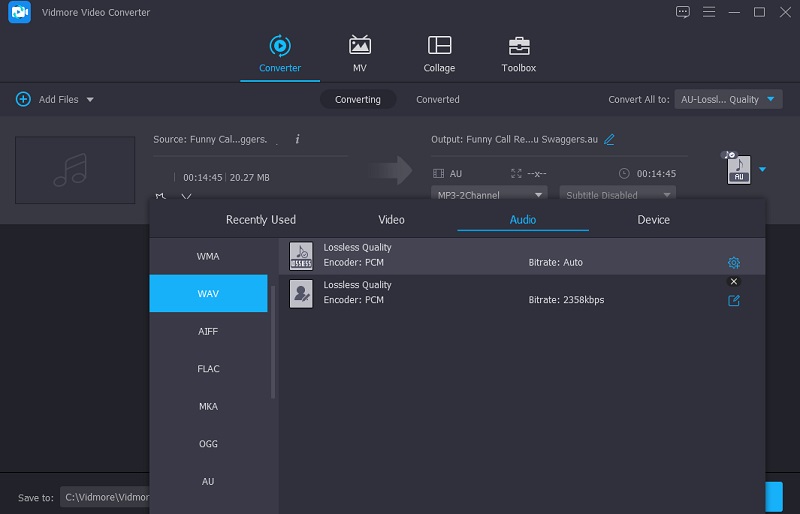
بعد اختيار ملف WAV ، تختار خفض جودة الصوت أو الحفاظ عليها. حدد ملف إعدادات على جانب التنسيق وانتقل إلى ملف معدل البت ومعدل العينة والقناة الخيارات باستخدام أسهم القائمة المنسدلة. مع ذلك ، انقر فوق خلق جديد إبداع جديد زر لبدء الإجراء.
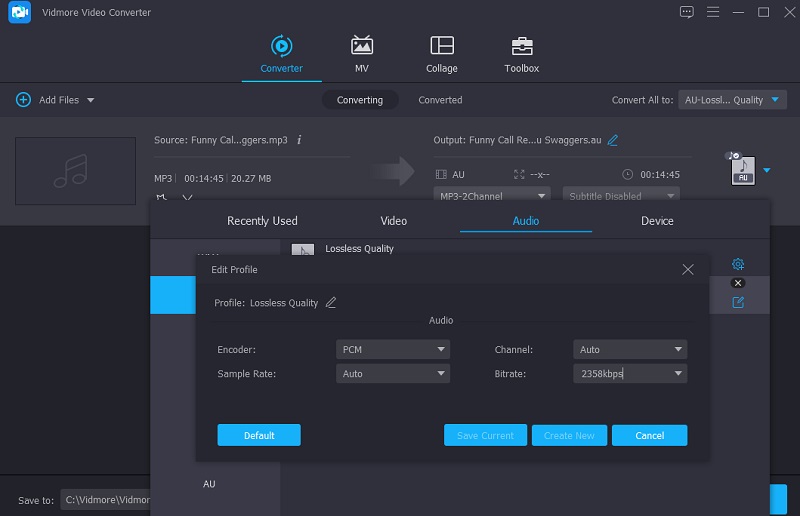
الخطوة 4: تحويل AU إلى WAV
بعد اكتمال تحسين جودة الصوت ، سيبدأ إجراء التحويل. لتحويل كل شيء ، انقر فوق تحويل جميع زر. نتيجة لذلك ، ستحصل على ملف WAV!
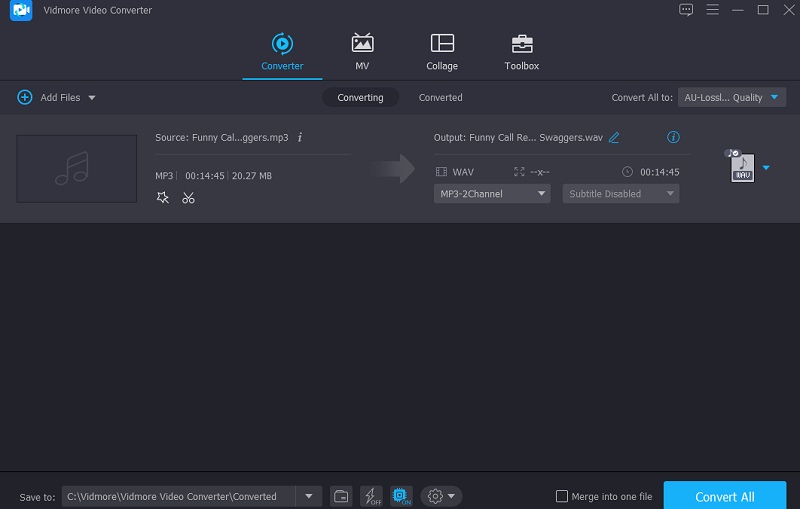
2. Vidmore محول الفيديو المجاني
يمكنك استخدامه لتحويل AU إلى WAV دون تنزيل أي برنامج وتثبيته محول الفيديو المجاني من فيدمور للقيام بمهمتك. نتيجة لواجهته سهلة الاستخدام ، يمكنك تحويل ملفات AU الخاصة بك إلى تنسيق خيارك في غضون دقائق باستخدام برنامج الإنترنت هذا. نتيجة لذلك ، ستتمكن من الحصول على ملفك المحول في فترة زمنية موجزة. والأكثر إثارة للإعجاب أنه ، مقارنة بالمحولات والمحررين الآخرين عبر الإنترنت ، يمكن لهذا البرنامج تحويل الملفات دون فرض أي قيود على حجم الملفات التي يتم تحويلها أو تحريرها مقارنة بالمحولات والمحررين الآخرين عبر الإنترنت.
إذا وجدت هذا موردًا مفيدًا ، فسوف يرشدك النهج التالي خلال الإجراء خطوة بخطوة.
الخطوة 1: انقر على أضف ملفات للتحويل وقم بتثبيت زر المشغل على الموقع الرسمي لـ Vidmore Free Video Converter بعد قدومك. ستبدأ عملية التحويل بمجرد تثبيت المشغل.
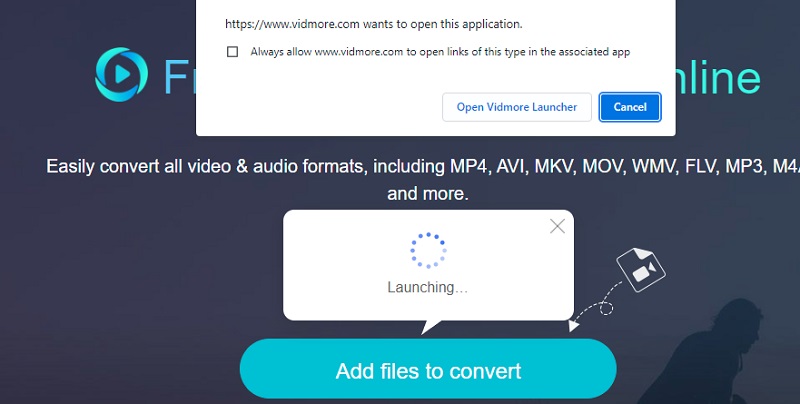
الخطوة 2: ثم ، بالضغط على إضافة ملفات لتحويل زر للمرة الثانية ، اختر ملف AU من ملف مكتبة. عن طريق اختيار اضف ملف الخيار ، ستتمكن من تحويل عدد كبير من الملفات الصوتية في وقت واحد ، مما يتيح لك توفير الوقت.
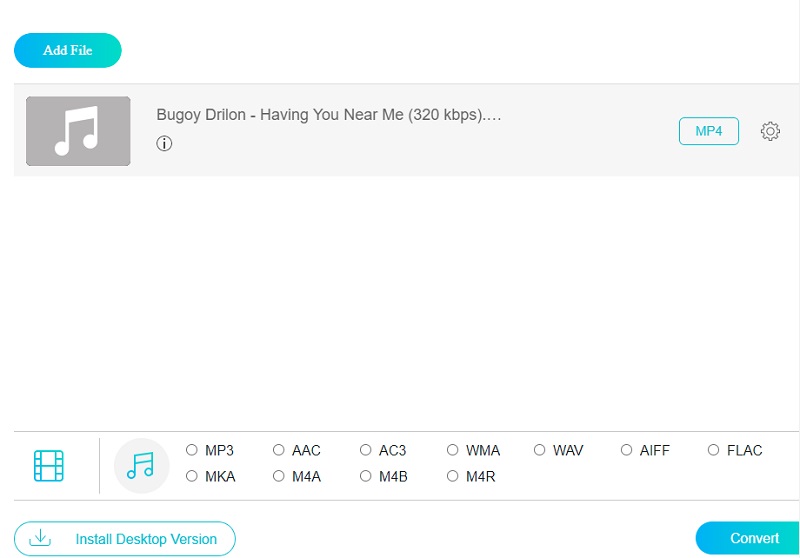
الخطوه 3: اختر ملف موسيقى في الزاوية السفلية من النافذة. وسيقدم لك مجموعة من تنسيقات الملفات الصوتية المختلفة للاختيار من بينها بناءً على تفضيلاتك. ال WAV التنسيق متاح للاختيار من القائمة.
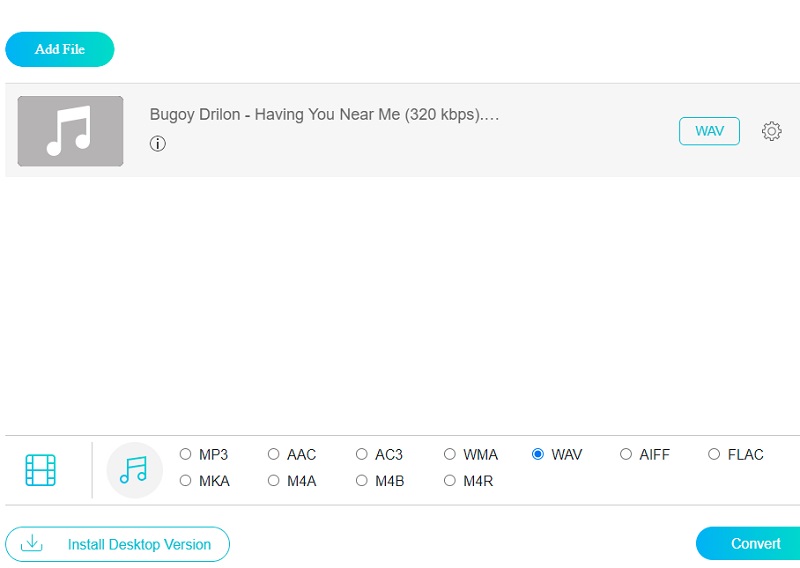
تعديل معدل البت ومعدل العينة والقناة الإعدادات حسب الضرورة عن طريق النقر فوق إعدادات على الجانب الأيمن من الصوت واختيار الخيار المناسب من القائمة المنسدلة. عند الانتهاء ، انقر فوق حسنا زر لإغلاق النافذة.
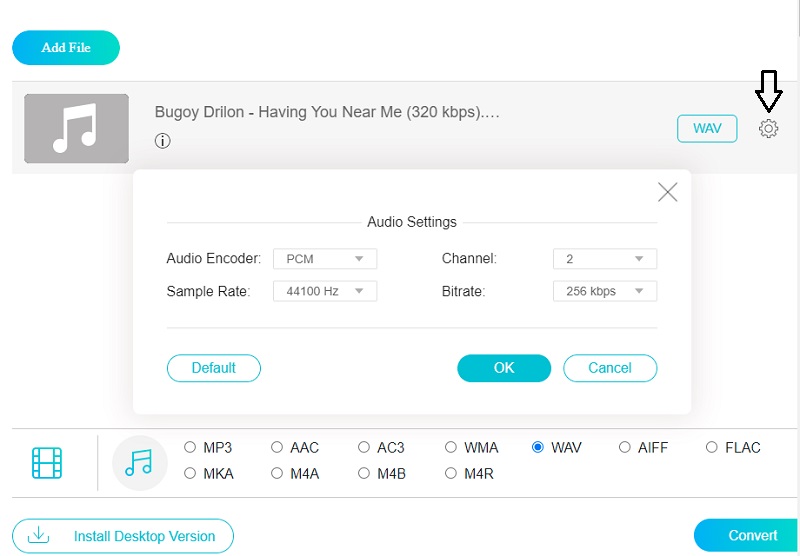
الخطوة الرابعة: لإجراء تغييرات بشكل دائم ، اختر تحويل علامة التبويب والمجلد الوجهة لملفك ، ثم انقر فوق اختر مجلد زر. سيقوم بتحويل ملفك إلى تنسيق WAV في بضع ثوان.
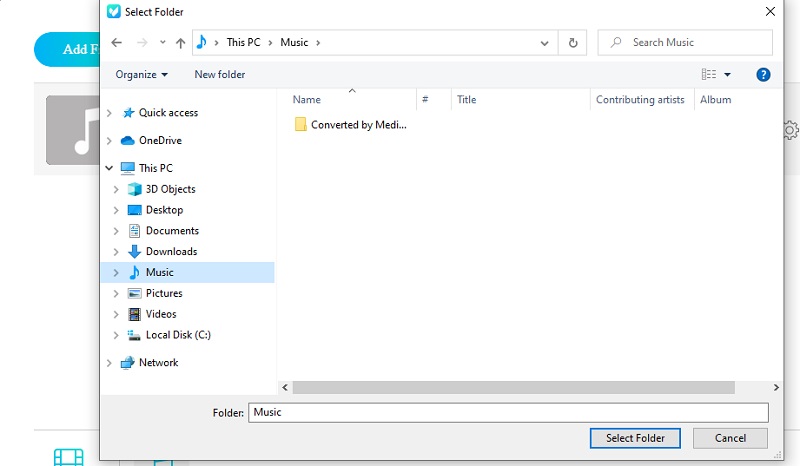
قراءة متعمقة:
طرق عملية لإنشاء ملفات WAV لأجهزة Mac و Windows
أهم الطرق والأدوات لتحويل MP3 إلى WAV مجانًا
الجزء 3. أي طريقة أفضل؟
قد تلاحظ أن Vidmore Video Converter و Vidmore Free Video Converter يختلفان في التوفر. لهذا السبب إذا كنت تريد التعرف على الاختلافات والتشابهات بينهما ، فإليك مخطط مقارنة يمكنك استخدامه كمرجع.
- ميزات
- إنه يعمل حتى في حالة عدم وجود خدمة الإنترنت
- أدوات تحرير غنية
- يقدم الكثير من تنسيقات الملفات
| محول الفيديو فيدمور | محول الفيديو المجاني من فيدمور |
الجزء 4. أسئلة وأجوبة حول تحويل AU إلى WAV
هل لا يزال WAV هو تنسيق الصوت الاحترافي الفائق؟
لا يزال تنسيق WAV أحد أكثر تنسيقات الصوت الاحترافية استخدامًا على مستوى العالم.
هل تحويل ملف AU إلى WAV لا يضر بالجودة؟
عندما تقوم بتحويل ملف AU إلى WAV ، فلن يؤثر ذلك على الجودة لأن WAV هو أحد أنواع التنسيق عالية الجودة.
ما هي عيوب استخدام ملف صوتي غير مضغوط؟
قد لا يؤدي التحويل من ملف صوتي مضغوط إلى ملف WAV إلى استعادة الصوت الكامل للمصدر.
خاتمة
يعد ملف WAV بالفعل أحد أفضل أنواع الملفات الصوتية. لذلك إذا كان لديك ملف غير متاح على معظم الأجهزة مثل AU ، فمن المقترح تحويله. مع المعطى AU إلى محولات WAV أعلاه ، ستتمكن الآن من تحويل مساراتك الصوتية وإتاحتها على أجهزتك المطلوبة.


